PowerPoint 2016提供了5种视图模式,分别为普通视图、大纲视图、幻灯片浏览视图、备注页视图和阅读视图模式,用户可根据自己的阅读需要选择不同的视图模式。
1、普通视图
普通视图是PowerPoint 2016的默认视图模式,共包含大纲窗格、幻灯片窗格和备注窗格三种窗格。这些窗格让用户可以在同一位置使用演示文稿的各种特征。拖动窗格边框可调整不同窗格的大小。
其中在大纲窗格可以键入演示文稿中的所有文本,然后重新排列项目符号点、段落和幻灯片;在幻灯片窗格中,可以查看每张幻灯片中的文本外观,还可以在单张幻灯片中添加图形、影片和声音,并创建超级链接以及向其中添加动画;而备注窗格使得用户可以添加与观众共享的演说者备注或信息,普通视图状态。
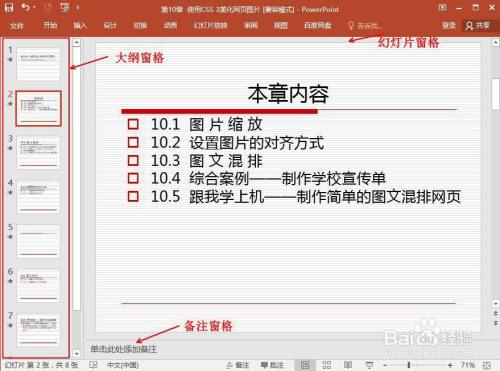
图1 普通视图状态
2、大纲视图
大纲视图含有大纲窗格、幻灯片缩图窗格和幻灯片备注页窗格。在大纲窗格中显示演示文稿的文本内容和组织结构,不显示图形、图像、图表等对象。
在大纲视图下编辑演示文稿,可以调整各幻灯片的前后顺序;在一张幻灯片内可以调整标题的层次级别和前后次序;可以将某幻灯片的文本复制或移动到其他幻灯片中,大纲视图状态。

图2 大纲视图状态
3、幻灯片浏览视图
在幻灯片浏览视图中,可以在屏幕上同时看到演示文稿中的所有幻灯片,这些幻灯片是以缩略图方式整齐地显示在同一窗口中。
在该视图中可以看到改变幻灯片的背景设计、配色方案或更换模板后文稿发生的整体变化,可以检查各个幻灯片是否前后协调、图标的位置是否合适等问题;同时在该视图中也可以很容易地在幻灯片之间添加、删除和移动幻灯片的前后顺序以及选择幻灯片之间的动画切换,幻灯片浏览视图状态。

图3 幻灯片浏览视图状态
4、备注页视图
备注页视图主要用于为演示文稿中的幻灯片添加备注内容或对备注内容进行编辑修改,在该视图模式下无法对幻灯片的内容进行编辑。
切换到备注页视图后,页面上方显示当前幻灯片的内容缩览图,下方显示备注内容占位符。单击该占位符,向占位符中输入内容,即可为幻灯片添加备注内容,。

图4 备注页视图状态
5、阅读视图
在创建演示文稿的任何时候,用户都可以通过单击“幻灯片放映”按钮启动幻灯片放映和预览演示文稿。
阅读视图在幻灯片放映视图中并不是显示单个的静止画面,而是以动态的形式显示演示文稿中各个幻灯片。阅读视图是演示文稿的最后效果,所以当演示文稿创建到一个段落时,可以利用该视图来检查,从而可以对不满意的地方进行及时修改,阅读视图状态。

图5 阅读视图状态